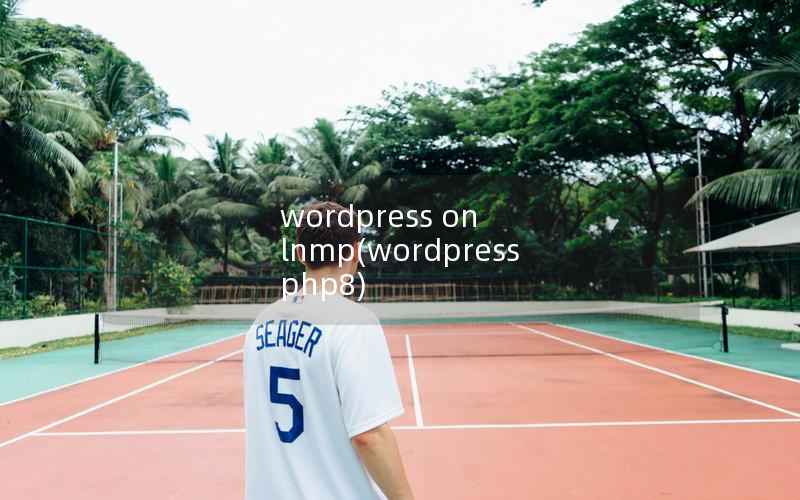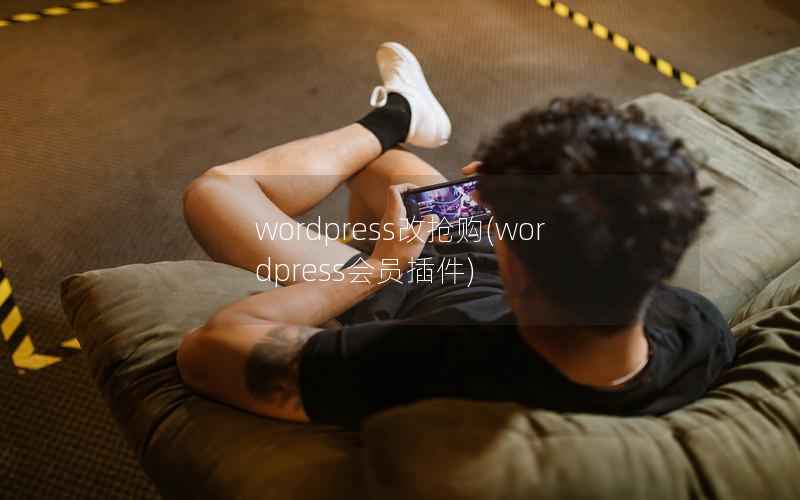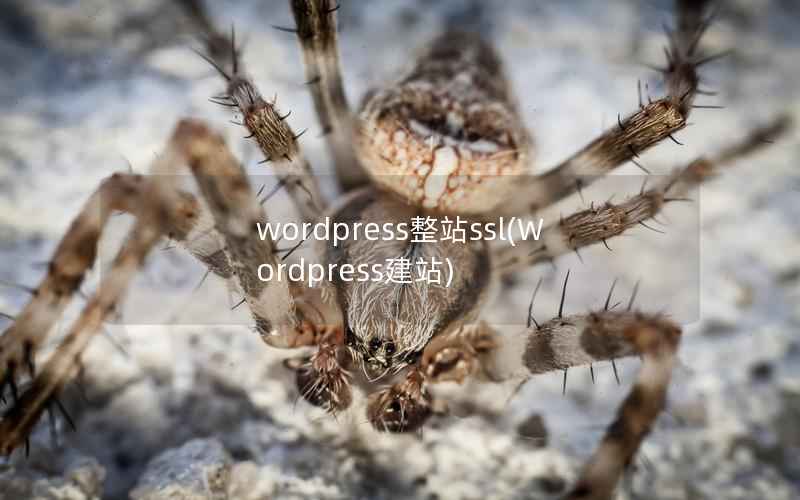介绍
WordPress是一个广泛使用的内容管理系统,许多人使用它来创建和管理博客。在WordPress中,每篇文章都有一个作者名称,但是有时候我们可能需要自定义作者名称。本文将介绍如何在WordPress中自定义作者名称。

步骤一:创建自定义作者名称
要自定义作者名称,我们需要在WordPress后台的“用户”菜单下创建一个新的用户。在创建用户时,我们需要注意以下几点:
- 用户名应该是我们想要显示的作者名称。
- 电子邮件地址可以是任何有效的电子邮件地址,但不需要是真实的。
- 密码可以是任何强密码,但我们不需要记住它,因为我们不会使用这个用户登录。
- 在“角色”下拉菜单中,选择“订阅者”。
步骤二:将文章分配给自定义作者
在创建了自定义作者之后,我们需要将文章分配给这个作者。为此,我们可以在编辑文章时,在“作者”下拉菜单中选择我们刚刚创建的自定义作者。
步骤三:显示自定义作者名称
现在我们已经创建了自定义作者,并将文章分配给了这个作者,但是在文章页面上,我们仍然看到的是默认的作者名称。为了显示自定义作者名称,我们需要编辑主题文件。
在WordPress主题中,通常有一个名为“single.php”的文件,这个文件用于显示单个文章页面。我们需要在这个文件中找到显示作者名称的代码,通常是类似于下面这样的代码:
<span class="author vcard">作者名称</span>我们需要将这个代码替换为下面这个代码:
<span class="author vcard"><a href="#" title="作者名称" rel="author">自定义作者名称</a></span>其中,“自定义作者名称”是我们在步骤一中创建的用户的用户名。
步骤四:保存并测试
编辑完主题文件后,保存并测试。在单个文章页面上,我们应该能够看到自定义作者名称。
总结
通过上述步骤,我们可以在WordPress中自定义作者名称。这对于那些需要在博客中使用笔名或者需要在多个博客中使用相同作者名称的人来说非常有用。